Jak odstranit Conduit Search Protect
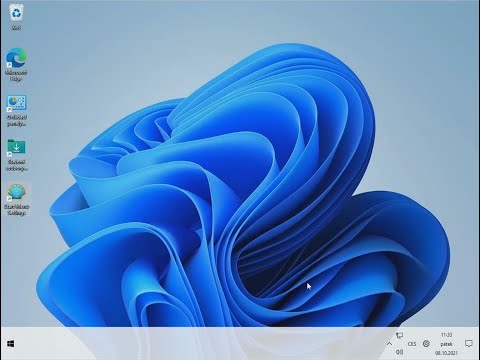
Obsah
- stupně
- Část 1 ze 4:
Odinstalujte program Conduit - Část 4 ze 4:
Ruční odstranění položek registru (pokročilé)
Stáhli jste si někdy program a všimli jste si, že Conduit zabavil váš internetový prohlížeč? Jednoduchá odinstalace bohužel nestačí. Budete muset stáhnout speciální software, abyste zcela odstranili Conduit, a budete také muset resetovat nastavení prohlížeče. V tomto článku jsou uvedeny další podrobnosti o postupu.
stupně
Část 1 ze 4:
Odinstalujte program Conduit
Prvním krokem, jak se zbavit Conduit, je odinstalace samotného programu. Tento program může být v různých formách, proto postupujte podle následujících kroků a dobře se podívejte na všechny podezřelé programy nainstalované v počítači.
-
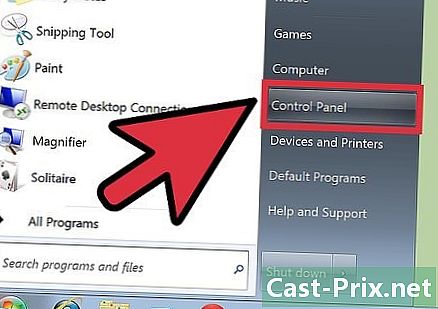
3 Spusťte HitmanPro. HitmanPro je další bezplatný antivirový program, který můžete použít ke skenování počítače. Nainstalujte jej a po zobrazení výzvy během instalace vyberte možnost „Povolit bezplatnou licenci“.- Analyzujte svůj počítač. Odstraňte všechny soubory, které se objeví ve výsledcích kontroly.
Část 4 ze 4:
Ruční odstranění položek registru (pokročilé)
Předchozí kroky by měly stačit k vyčištění systému Conduit z vašeho systému, ale stále byste mohli mít jeden nebo dva trvalé klíče registru, které by mohly způsobit problémy. Odstraňte je podle níže uvedených tipů.
- 1 Otevřete editor registru. Editor registru můžete otevřít stisknutím kláves Win + R a zadáním regedit. Při používání Editoru registru buďte opatrní, protože byste mohli poškodit systém Windows úpravou špatných věcí.
- 2 Vyhledejte položky registru, které souvisejí s Conduit. Klíče, které můžete najít, mají širokou škálu. Pomocí adresáře na levém panelu můžete procházet následujícími klávesami:
HKEY_LOCAL_MACHINE SOFTWARE Microsoft Active Setup Installed Components random HKEY_LOCAL_MACHINE SOFTWARE Microsoft Windows CurrentVersion run random HKEY_CURRENT_USER Software Microsoft Installer Products 5ATIUYW62OUOMNBX256 "(výchozí)" = 1 "" HKEY_CURRENT_USER Software Microsoft Windows CurrentVersion Uninstall "UninstallString" = "% AppData% . Exe" -u HKEY_CURRENT_USER Software Microsoft Windows CurrentVersion Uninstall "ShortcutPath" = "C: Documents and Settings Všichni uživatelé Aplikační data 5ATIUYW62OUOMNBX256.exe -u HKEY_CURRENT_USER Software Microsoft Windows CurrentVersion RunOnce "5ATIUYW62OUOMNBX256" = "C: Dokumenty a nastavení Všichni uživatelé Aplikační data 5ATIUYW62OUOMNBX256.exe
- 3 Smažte každou položku. Klepnutím pravým tlačítkem myši na každou položku ji odstraníte. Po smazání všech restartujte počítač a dokončete proces. Při příštím spuštění Windows bude Conduit zcela vyloučen. reklama

